Tor-vafrinn fyrir Android
Tor-vafrinn fyrir Android er eini opinberi snjalltækjavafrinn sem hannaður er og studdur af Tor-verkefninu.
Þetta er mjög líkt Tor-vafranum á venjulegum tölvum, nema að virka á Android.
Sem helstu eiginleika Tor-vafrans fyrir Android mætti telja: minnkar líkur á rakningu milli vefsvæða, varnir gegn eftirliti, gerir erfiðara að gera fingraför af vafra og býður upp á hjáleiðir framhjá ritskoðun.
NIÐURHAL OG UPPSETNING
Til eru bæði Tor-vafrinn fyrir Android og Tor-vafrinn fyrir Android (alfa).
Notendur sem ekki eru mjög tæknilega þenkjandi ættu að sækja Tor-vafrann fyrir Android, þar sem þetta er stöðug útgáfa þar sem villur koma mun síður fram.
Tor-vafrinn fyrir Android er tiltækur í Play Store, F-Droid og á vefsvæði Tor-verkefnisins.
Mikil áhætta fylgir því að sækja Tor-vafrann utan þessara þriggja staða.
Google Play
Þú getur sett upp Tor-vafrann fyrir Android úr Google Play Store.
F-Droid
Það er Guardian Project sem sér um Tor-vafrann fyrir Android í F-Droid hugbúnaðarsafninu þeirra.
Ef þú kýst að setja forritið upp í gegnum F-Droid, skaltu fara í gegnum þessi skref:
Sæktu og settu upp F-Droid forritið á Android-tækinu þínu af vefsvæði F-Droid.
Eftir að F-Droid hefur verið sett upp, opnaðu forritið.
Í horninu niðri til hægri skaltu opna "Stillingar".
Undir 'Forritin mín' velurðu síðan 'Hugbúnaðarsöfn'.
Víxlaðu "Guardian Project Official Releases" á sem virku.
Núna sækir F-Droid lista yfir forrit í hugbúnaðarsafni Guardian Project (athugaðu: þetta getur tekið nokkrar mínútur).
Ýttu á 'Til baka'-hnappinn í horninu efst til vinstri.
Opnaðu "Nýjast" í horninu neðst til vinstri.
Opnaðu leitarskjáinn með því að ýta á stækkunarglerið neðarlega hægra megin.
Leitaðu að "Tor-vafrinn fyrir Android" eða "Tor Browser for Android".
Opnaðu leitarniðurstöðuna sem heitir "Tor-Verkefnið/The Tor Project" og settu það upp.
Vefsvæði Tor-verkefnisins
Þú getur líka náð í Tor-vafrann fyrir Android með því að sækja og setja upp apk-pakka af vefsvæði Tor-verkefnisins.
AÐ KEYRA TOR-VAFRANN Á ANDROID Í FYRSTA SKIPTI
Þegar þú keyrir Tor-vafrann í fyrsta skipti muntu sjá valkosti um að tengjast beint við Tor-netið eða að setja Tor-vafrann sérstaklega upp fyrir tenginguna þína í gegnum stillingatáknið.
Tengjast
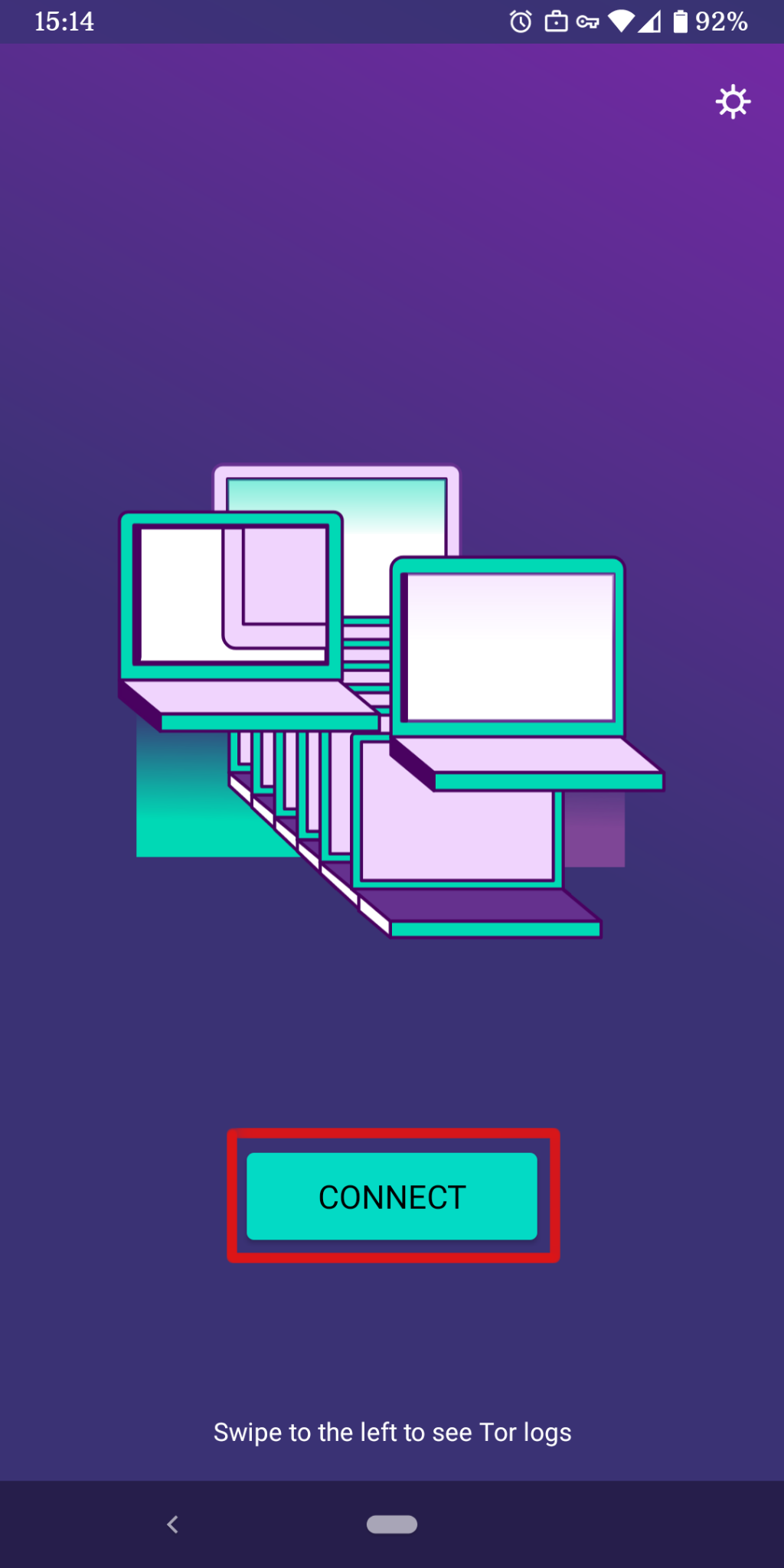
Í flestum tilfellum er nóg að velja "Tengjast" til að tengjast Tor-netinu án frekari uppsetningar.
Eftir að ýtt er á hnappinn, munu birtast setningar neðst á skjánum sem gefa til kynna hvernig gengur með að tengjast Tor.
Ef þú ert á tiltölulega hraðvirku neti, en framvindan virðist stöðvast á einhverjum tilteknum tímapunkti, skaltu skoða síðuna um Vandamálalausnir til að finna aðstoð við að leysa þetta.
Stilla
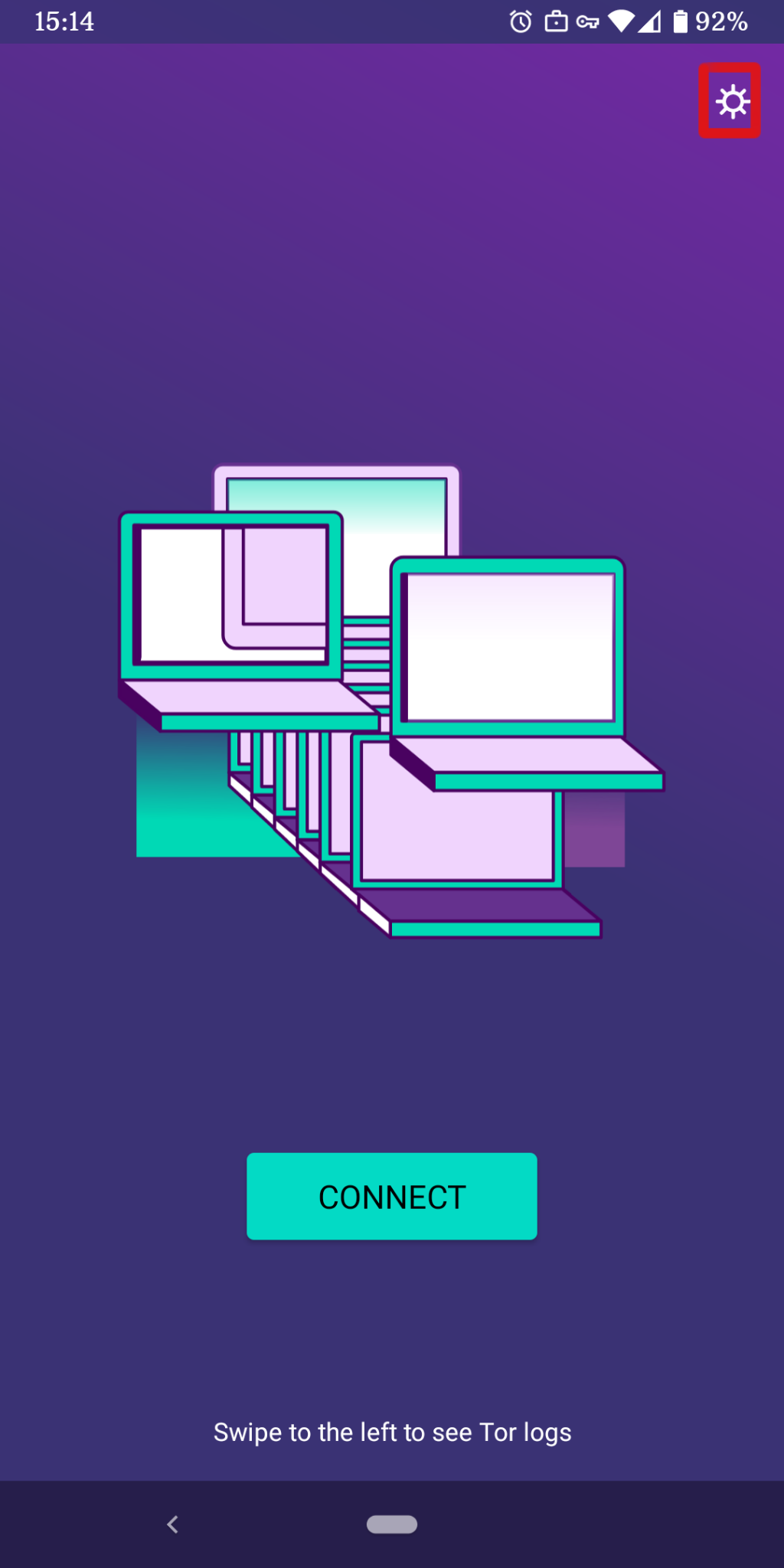
Ef þú veist að tengingin þín sé ritskoðuð ættirðu að velja stillingatáknið.
Tor-vafrinn tekur þig í gegnum nokkur skref fyrir stillingar á uppsetningu.
The first screen will tell you about the status of the Tor Network and provide you the option to configure a Bridge ('Config Bridge').
Ef þú veist að tengingin þín sé ritskoðuð, eða ef þú hefur þegar reynt að tengjast við Tor og það mistekist án þess að nokkrar aðrar lausnir hafi virkað, þá ættirðu að smella á rofann 'Stilla brú'.
Þá mun birtast skjárinn um hjáleiðir til að setja upp tengileið (pluggable transport).
HJÁLEIÐIR
Brúarendurvarpar eru Tor-endurvarpar sem ekki eru skráðir í opinberu Tor-endurvarpaskrána.
Brýr eru nytsamlegar fyrir þá notendur Tor sem búa við kúgunarstjórn og fyrir fólk sem vill bæta við öryggislagi vegna þess að það hefur áhyggjur af að gæti einhver komist að því að það sé að tengjast við opinbert IP-vistfang á Tor-endurvarpa.
Til að nota 'pluggable transport' tengileið, skaltu ýta á stillingatáknið ef þú ert að nota Tor-vafrann í fyrsta skipti.
The first screen tells you about the status of the Tor network. Tap on 'Config Bridge' to configure a bridge.
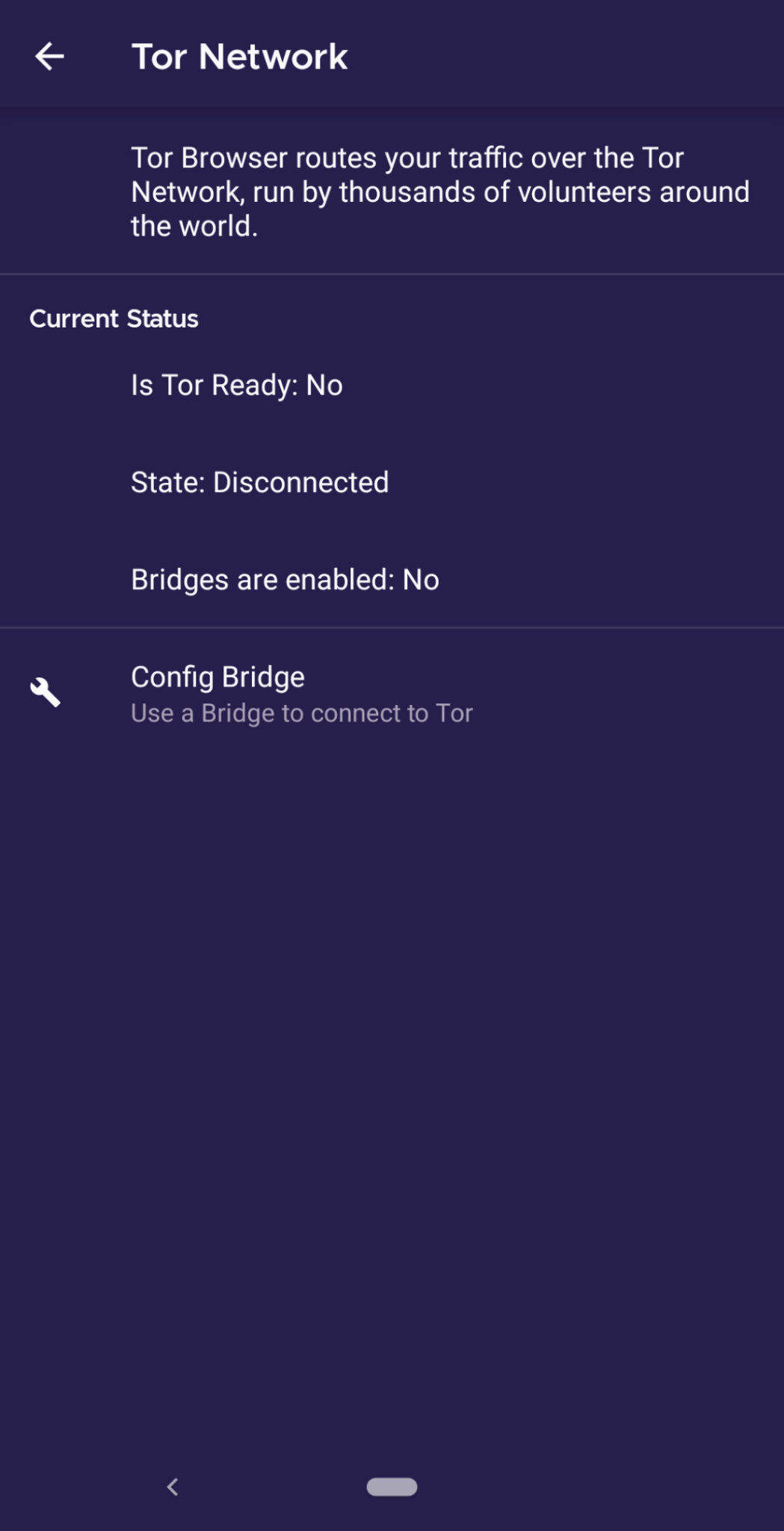
Næsti skjár gefur kost á að velja hvort nota eigi innbyggða brú eða sérsniðna brú.
With the "Use a Bridge" option, you will have three options: "obfs4", "meek-azure", and "snowflake".
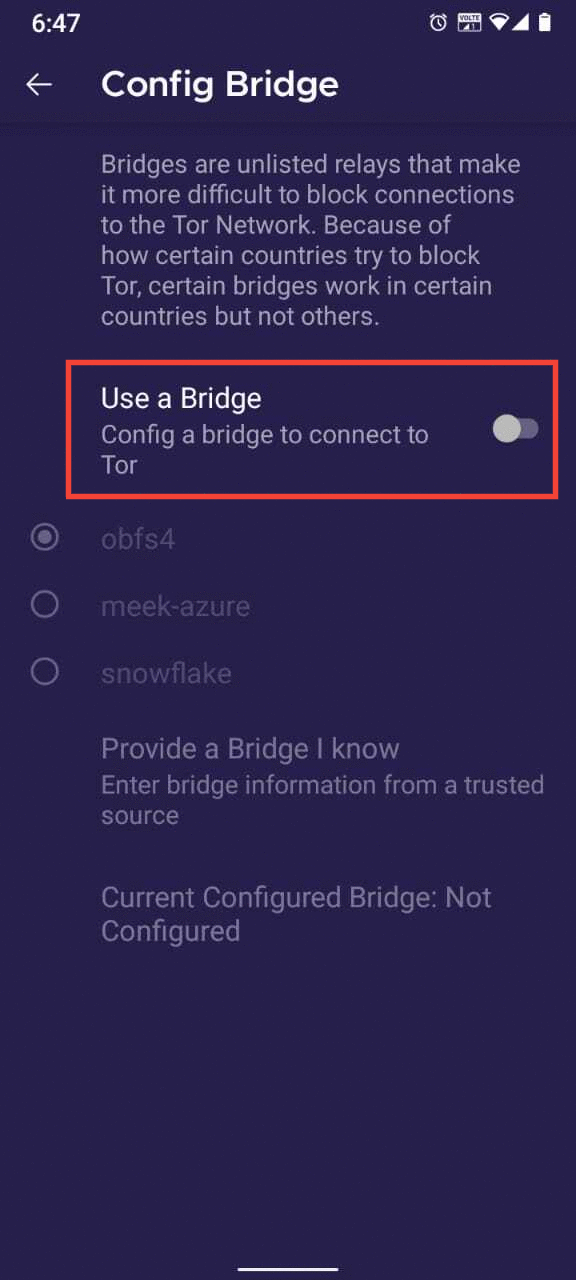
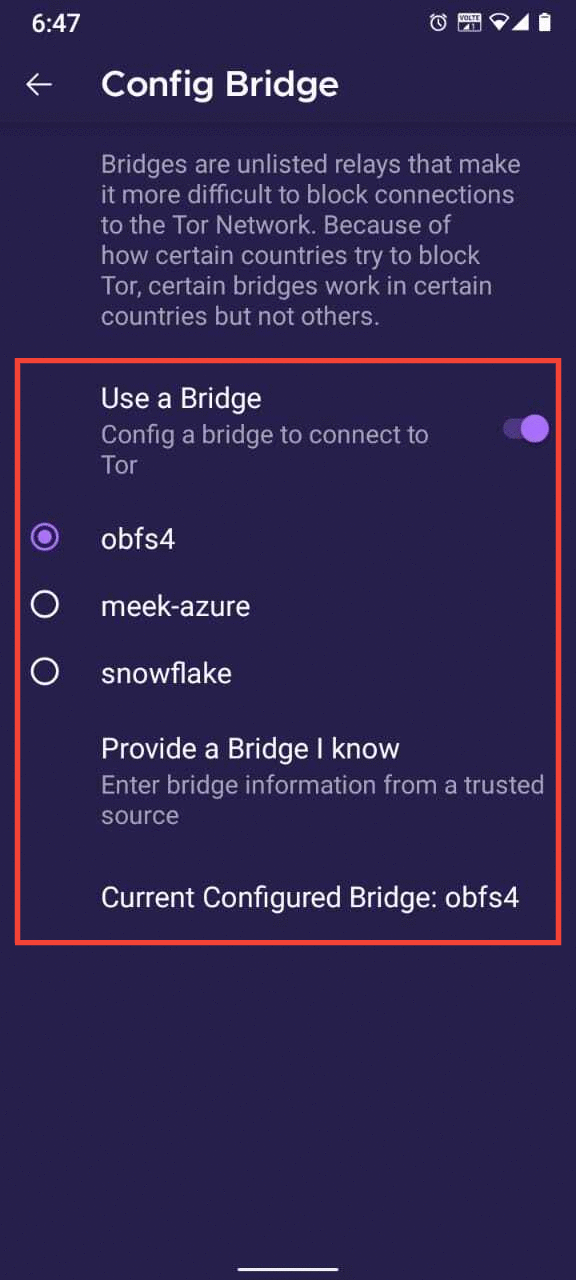
Ef þú velur "Gefa brú sem ég þekki" þarftu að setja inn vistfang brúar.
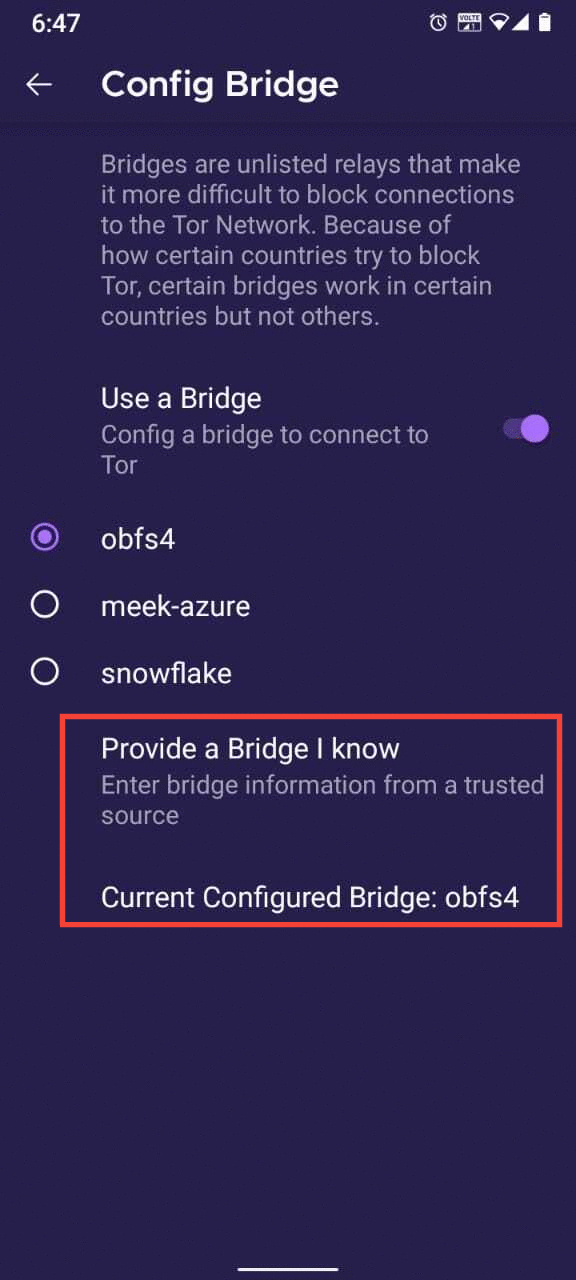
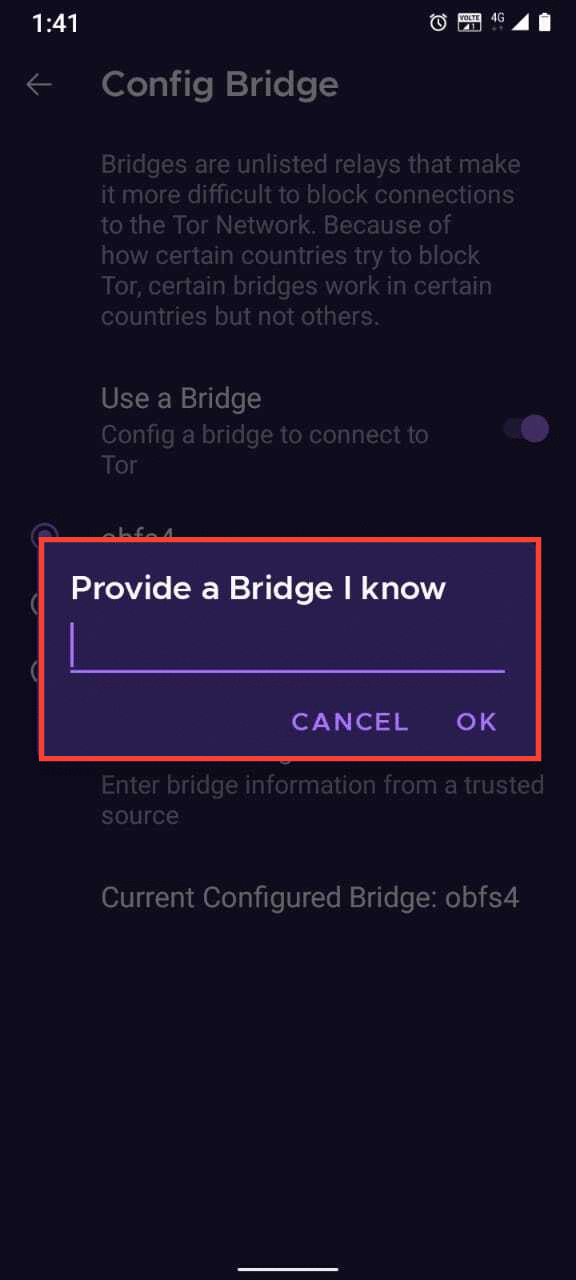
SÝSL MEÐ PERSÓNUAUÐKENNI
Nýtt auðkenni
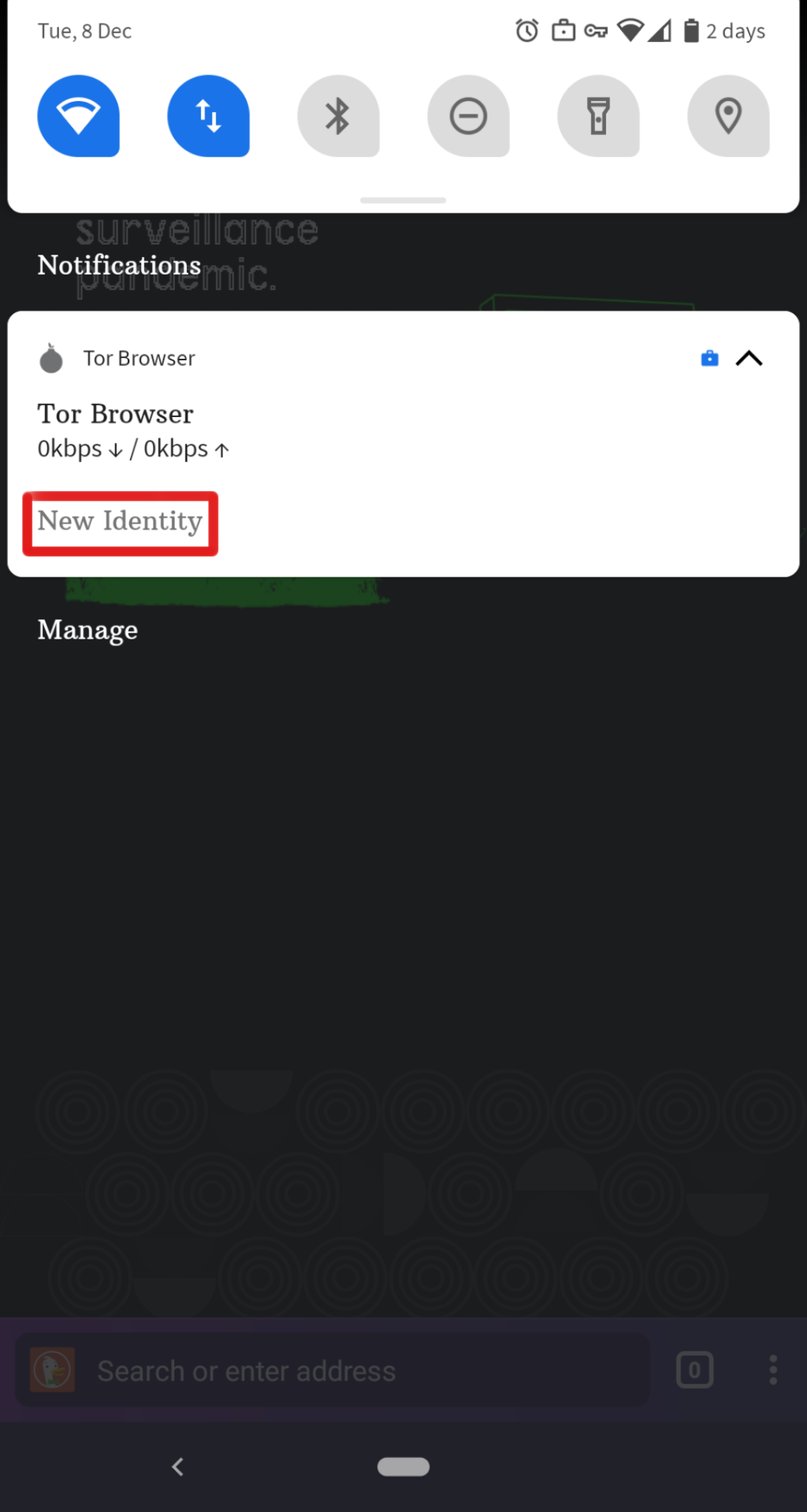
When Tor Browser is running, you would see so in your device's notification panel after expanding it along with the button "NEW IDENTITY".
Með því að ýta á þennan hnapp muntu fá nýtt auðkenni.
Ólíkt Tor-vafranum fyrir borðtölvur kemur hnappurinn "Nýtt auðkenni" í Tor-vafranum fyrir Android ekki í veg fyrir að áframhaldandi virkni þín í vafranum verði tengjanleg við það sem þú hefur áður verið að gera.
Ef þetta er valið mun einungis Tor-rásin þín breytast.
ÖRYGGISSTILLINGAR
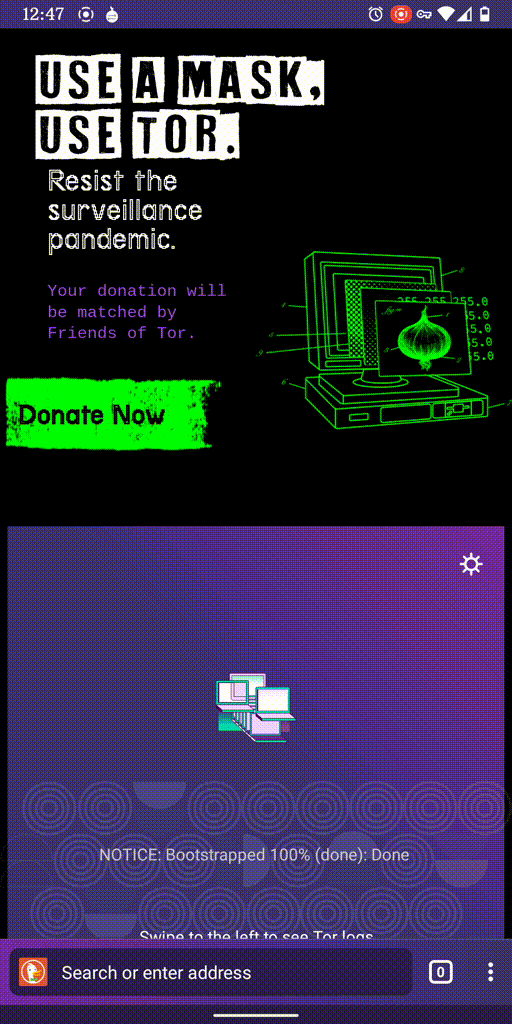
Öryggisstillingar geta gert óvirka ýmsa eiginleika vefja sem annars geta sett öryggi þitt og nafnleynd í hættu.
Tor-vafrinn fyrir Android gefur sömu þrjú öryggisstig og þau sem borðtölvuútgáfan býður.
Þú getur breytt öryggisstiginu með því að fylgja eftirfarandi þrepum:
- Ýttu á hnappinn með 3 lóðréttum punktum í slóðastikunni.
- Skrunaðu niður og ýttu á "Öryggisstillingar".
- Þú getur núna valið valkost, t.d. Staðlað, Öruggara eða Öruggast.
UPPFÆRSLA
Ávallt þarf að halda Tor-vafranum uppfærðum í nýjustu útgáfu. Ef þú heldur áfram að nota úrelta útgáfu af hugbúnaðnum, ertu berskjaldaður fyrir alvarlegum öryggisveilum sem stofna nafnleynd þinni og öryggi í hættu.
Þú getur uppfært Tor-vafrann sjálfvirkt eða handvirkt.
Sjálfvirk uppfærsla á Tor-vafranum fyrir Android
Þessi aðferð gengur út frá því að þú sért með annað hvort Google Play eða F-Droid uppsett á snjalltækinu þínu.
Google Play
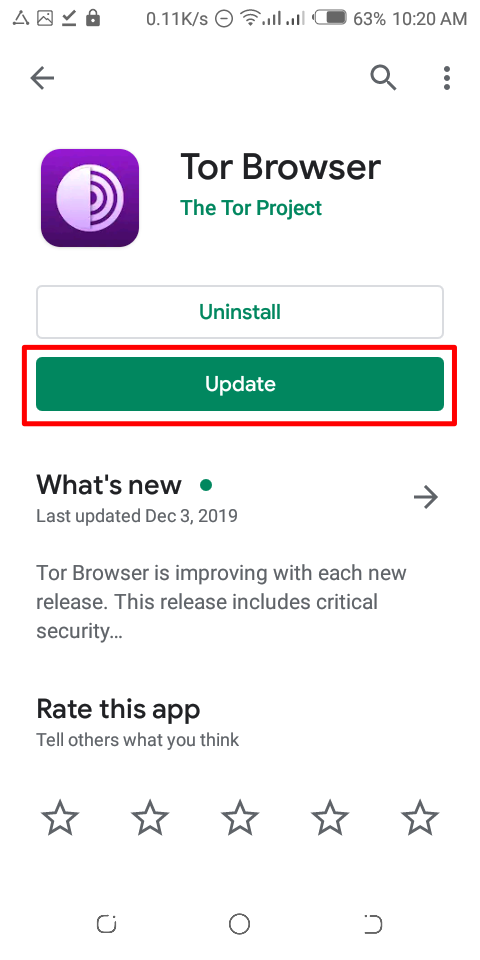
Ýttu á aðalvalmyndina (hamborgarann) næst leitarstikunni og farðu síðan í "Forritin mín & leikir" > "Uppfærslur".
Ef þú finnur Tor-vafrann á listanum yfir forrit sem þarf að uppfæra, veldu þá færsluna og ýttu á hnappinn "Uppfæra".
F-Droid
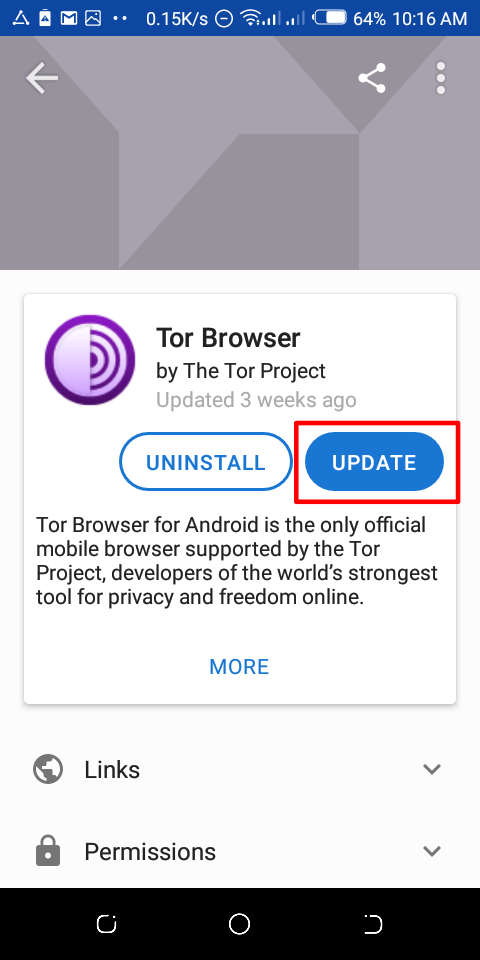
Ýttu á "Stillingar", farðu síðan í "Sýsla með uppsett forrit".
Á næsta skjá skaltu velja "Tor-vafrinn" og að lokum ýta á hnappinn "Uppfæra".
Handvirk uppfærsla á Tor-vafranum fyrir Android
Heimsæktu vefsvæði Tor-verkefnisins og náðu í eintak af nýjustu útgáfu Tor-vafrans, settu hana síðan upp eins og venjulega.
Í flestum tilfellum mun þessi nýjasta útgáfa Tor-vafrans verða sett upp yfir eldri útgáfuna og þar með uppfæra vafrann.
Ef þetta nær ekki að uppfæra vafrann, gætirðu þurft að fjarlægja fyrst Tor-vafrann áður en hann er aftur settur upp.
Með Tor-vafrann lokaðann, fjarlægðu hann úr kerfinu með því að nota stillingar stýrikerfisins.
Það fer eftir gerð snjalltækis; farðu í 'Stillingar' > 'Forrit', síðan á að velja "Tor-vafrinn" og að lokum ýta á hnappinn "Fjarlægja". Þegar því er lokið, skaltu sækja nýjustu útgáfu Tor-vafrans og setja hana upp.
TAKA ÚT UPPSETNINGU
Tor-vafrann fyrir Android er hægt að fjarlægja beint úr F-Droid, Google Play eða úr forritastillingum snjalltækisins.
Google Play
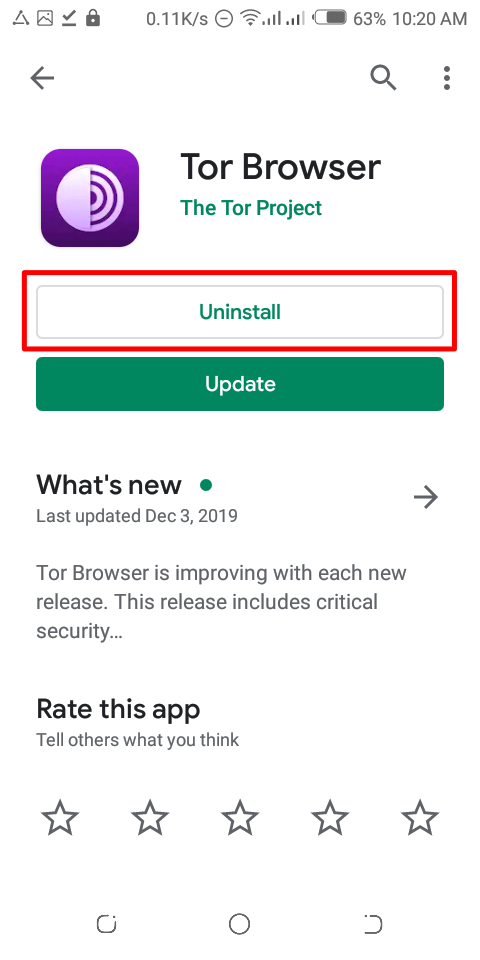
Ýttu á aðalvalmyndina (hamborgarann) næst leitarstikunni og farðu síðan í "Forritin mín & leikir" > "Uppsett".
Veldu Tor-vafrann úr listanum yfir uppsett forrit, smelltu síðan á hnappinn "Fjarlægja".
F-Droid
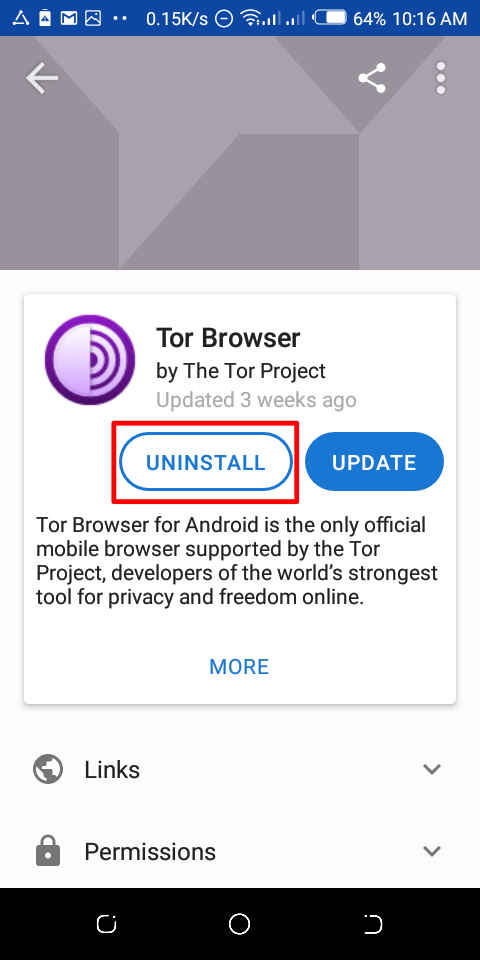
Ýttu á "Stillingar", farðu síðan í "Sýsla með uppsett forrit".
Á næsta skjá skaltu velja "Tor-vafrinn" og að lokum ýta á hnappinn "Fjarlægja".
Stillingar forrits á snjalltækjum
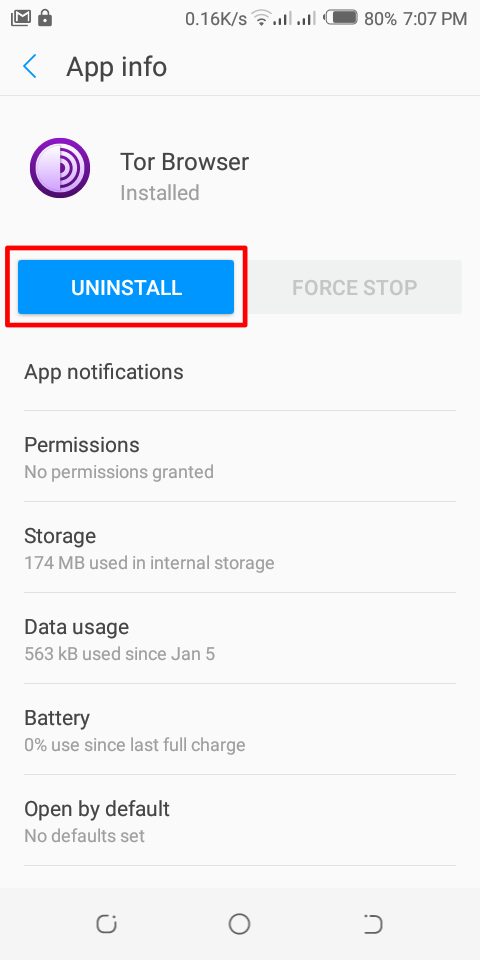
Það fer eftir gerð snjalltækis; farðu í 'Stillingar' > 'Forrit', síðan á að velja "Tor-vafrinn" og að lokum ýta á hnappinn "Fjarlægja".
LAUSN Á VANDAMÁLUM
View Tor Logs
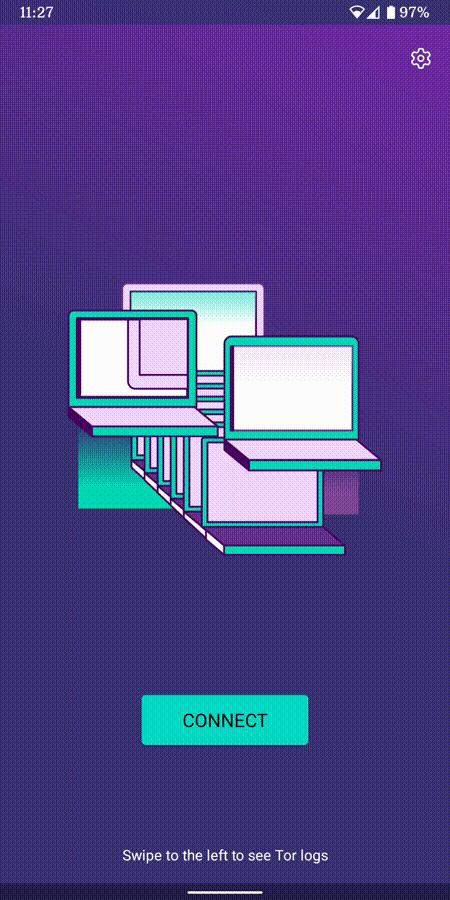
To view your Tor logs:
- Launch Tor Browser for Android and tap 'Connect'.
- During the bootstrapping process, swipe right to left to view the logs. (Note: By default, the ability to take screenshots of the Tor logs is disabled on Tor Browser for Android. Bug #40191)
To troubleshoot some of the most common issues please refer to the Support Portal entry.
ÞEKKT VANDAMÁL
Í augnablikinu eru nokkrir eiginleikar sem ekki eru í boði í Tor-vafranum fyrir Android, en sem eru til taks í venjulega Tor-vafranum fyrir borðtölvur.
- Þú sérð ekki Tor-rásina þína. #25764
- Tor-vafrinn fyrir Android tengist ekki þegar hann er yfirfærður á SD-minniskort. #31814
- Þú getur ekki tekið skjámyndir með Tor-vafranum fyrir Android. #27987
- You can't upload files with Tor Browser for Android. #40283
- You can't open onion addresses that requires Client Authorization #31672
Meira um Tor á snjalltækjum
Orfox
Orfox var fyrst gefið út árið 2015 af The Guardian Project, með það að markmiði að gefa notendum Android færi á að vafra um internetið í gegnum Tor.
Over the next three years, Orfox continuously improved and became a popular way for people to browse the internet with more privacy than standard browsers, and Orfox was crucial for helping people circumvent censorship and access blocked sites and critical resources.
Árið 2019 var þróun Orfox hætt eftir að Tor-vafrinn fyrir Tor var kynntur til sögunnar.
Orbot
Orbot er frjálst milliþjónsforrit (proxy app) sem gerir öðrum forritum kleift að nota Tor-netkerfið.
Orbot notar Tor til að dulrita umferð á internetinu.
Þannig getur þú notað það með öðrum forritum á snjalltækjunum þínum til að fara framhjá ritskoðun og verja gegn eftirliti.
Hægt er að sækja Orbot og setja upp úr Google Play.
Skoðaðu aðstoðarvefinn okkar til að sjá hvort þú þarft bæði Tor-vafrann fyrir Android og Orbot eða annað hvort þeirra.
Tor-vafrinn fyrir iOS
Það er enginn Tor-vafri til fyrir iOS.
Við mælum með iOS-forriti sem kallast Onion Browser, sem er með opnum grunnkóða, notar beiningu í gegnum Tor, og er þróað af aðilum sem vinna náið með Tor-verkefninu.
Hinsvegar; Apple krefst þess að vafrar á iOS-stýrikerfinu noti Webkit, sem kemur í veg fyrir að Onion Browser geti verið með alveg sömu varnir fyrir persónuupplýsingar eins og Tor-vafrinn veitir.
Lesa meira um Onion Browser vafrann.
Sæktu Onion-vafrann úr App Store safninu.
Tor-vafrinn fyrir Windows Phone
There is currently no supported method for running Tor on older Windows Phones but in case of the newer Microsoft-branded/promoted phones, same steps on Tor Browser on Android can be followed.

